Muitas das pessoas que leem os artigos fotográficos semanais do Tecmundo ainda não possuem uma câmera SLR ou dSLR (SLR é a denominação geral das câmeras Reflex, e dSLR são as câmeras Reflex digitais) para testar na prática o que é dito. Desta forma, para que todos os conceitos sejam aprendidos, esta semana nós vamos testar uma ferramenta diferente, a CameraSim.
Este serviço é um simulador bastante realista de uma câmera SLR, com os controles manuais e o fotômetro, para que você possa treinar os seus conhecimentos. E mesmo que você possua uma SLR, vale a pena reaprender alguns conceitos que já foram passados com essa divertida ferramenta online.
Entenda o que é cada controle
Antes de começar a se divertir com a CameraSim, veja o que quer dizer cada um dos controles e o que você pode fazer com eles para conseguir diferentes resultados. Infelizmente o simulador possui apenas uma cena, mas vale a pena testar mesmo assim.
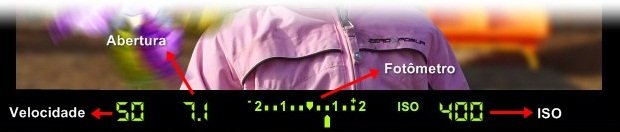 A parte preta mostra as informações do visor e o fotômetro (Fonte da imagem: Baixaki)
A parte preta mostra as informações do visor e o fotômetro (Fonte da imagem: Baixaki)
A parte de cima, em preto, é apenas o visor. Isso você vai encontrar também nas câmeras SLR e dSLR, basta olhar no visor analógico. Ele marca os valores de velocidade, abertura e ISO, para que você possa fazer os ajustes sem tirar os olhos do visor.
Já o mostrador do meio é o fotômetro. Ele aponta se a foto vai sair clara demais, escura demais ou normal. No exemplo acima, por exemplo, a foto está levemente mais clara do que o ideal, já que o marcador está mais para a direita. O ideal é que o marcador esteja sempre no centro.
No meio do simulador está a configuração de modo e você pode escolher entre a prioridade de abertura, a prioridade de velocidade e o modo manual. Veja neste artigo mais sobre esses três modos. Do lado direito está o botão de disparo que você aperta para bater a foto.
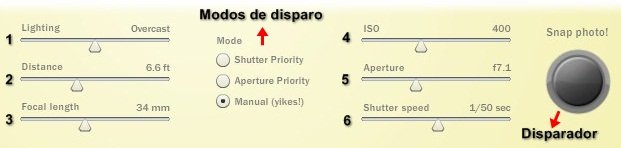 Entenda o que é cada um dos controles da câmera (Fonte da imagem: Baixaki)
Entenda o que é cada um dos controles da câmera (Fonte da imagem: Baixaki)
O número 1, na figura, representa a quantidade de iluminação disponível no ambiente. Quanto mais para a esquerda, mais escuro, e para a direita, mais claro. O número 2 é o controle de distância real do fotógrafo para o modelo. Não confunda-o com o zoom, que é o número 3. A aproximação real é como se você fosse o fotógrafo e andasse em direção à pessoa, e o zoom é apenas na lente.
O número 4 é o controle do ISO (veja abaixo algumas dicas sobre o uso dele), o 5 é o ajuste da abertura do diafragma e, junto com ele, está o número 6, que é o controle da velocidade do obturador. Esses dois últimos devem sempre ser configurados juntos. Agora que você já sabe para quê serve cada um dos botões e indicadores, veja algumas formas de treinar as suas habilidades com a câmera.
Obturador e diafragma
Nós dedicamos um artigo inteiro a eles, mas é bem possível que muita gente nunca tenha tido a oportunidade de testar os dois controles e sua proporção inversa na prática. Agora é a hora! Deixe os outros parâmetros em posições medianas e escolha o modo completamente manual.
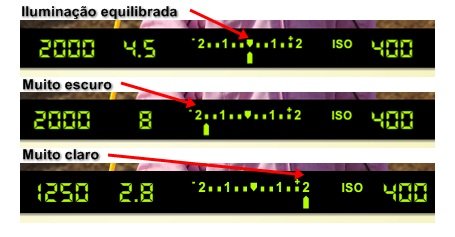 Preste atenção ao fotômetro! (Fonte da imagem: Baixaki)
Preste atenção ao fotômetro! (Fonte da imagem: Baixaki)
Ao deslizar um dos controles, você precisa ficar atento ao fotômetro, para saber se a foto vai ficar muito clara ou muito escura, e então ajustar o outro parâmetro, sempre de maneira inversa. Quanto maior a abertura, menor é o tempo de exposição, e vice-versa. Sempre configure a abertura e a velocidade de forma que o ponteiro do fotômetro fique no meio, ou bem próximo do meio.
Ajuste do ISO
Outro controle que tem influência direta sobre a luminosidade da foto é o ISO. Quanto maior o ISO, mais luz o sensor da câmera é capaz de captar em menos tempo. Veja este artigo para saber mais sobre o assunto.
Em ambientes abertos e de dia, utilize sempre o menor ISO possível e tente compensar ajustando abertura e velocidade, já que o uso de valores elevados para este modo pode comprometer a qualidade da imagem. Veja os exemplos:
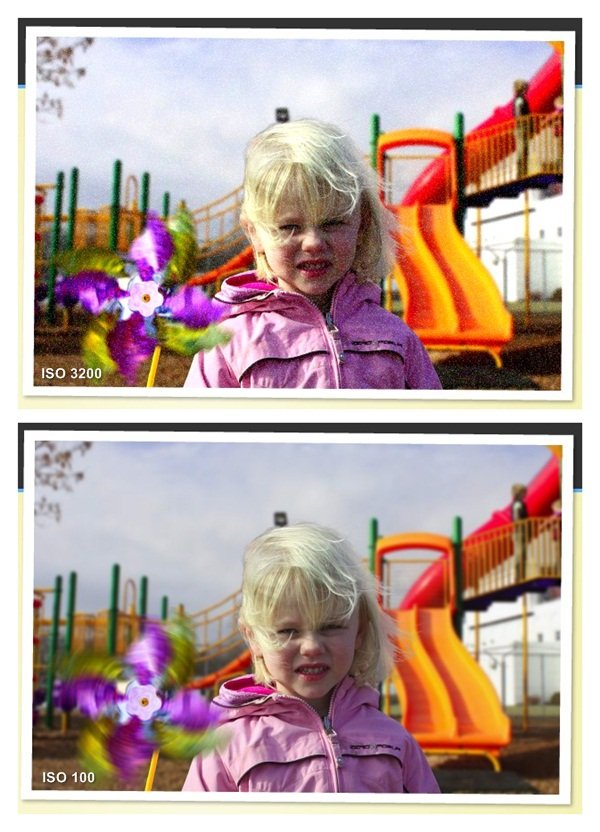 A diferença na qualidade de imagem é muito grande (Fonte da imagem: Baixaki)
A diferença na qualidade de imagem é muito grande (Fonte da imagem: Baixaki)
Valores de ISO alto permitem que o fotógrafo utilize velocidades maiores e aberturas menores do diafragma, mas a fotografia vai apresentar granulação e perda de nitidez. As máquinas atuais têm esse efeito diminuído, mas ainda é preciso tomar muito cuidado.
Profundidade de campo
Nós já falamos bastante sobre o assunto, e você pode reler o que foi dito aqui, aqui e aqui. Relembrando de forma resumida, uma profundidade de campo pequena é quando o fundo da foto fica desfocado e o primeiro plano focado. Já a profundidade de campo grande ocorre quando toda a imagem fica nítida.
Isso ocorre por razões físicas decorrentes da passagem de luz pela lente e pode ser controlado ajustando a abertura em uma proporção inversa: quanto mais aberto o diafragma, menor a profundidade de campo, e quanto menos aberto, maior é a nitidez no fundo da foto. Lembrando que a abertura é medida em números F, sendo que f/1.8 é uma grande abertura e f/22 significa um diafragma quase inteiro fechado.
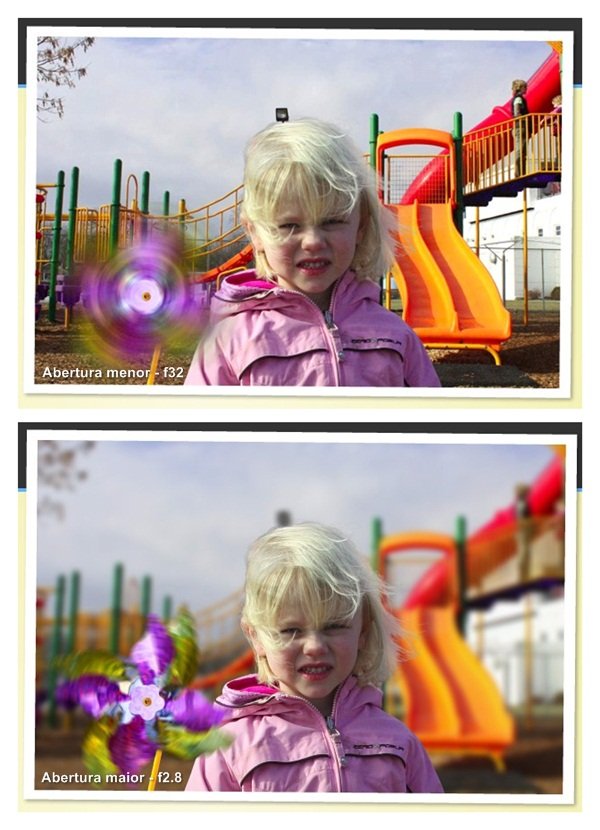 A profundidade de campo determina fundo totalmente nítido ou desfocado (Fonte da imagem: Baixaki)
A profundidade de campo determina fundo totalmente nítido ou desfocado (Fonte da imagem: Baixaki)
Mova os controles de abertura e de velocidade do obturador (já que eles são inversamente proporcionais, e se você não configurar a velocidade, sua foto pode ficar muito clara ou muito escura) e observe o efeito na prática.
Zoom x aproximação real
Você sabe qual é a diferença entre utilizar o zoom ou se aproximar para fotografar? Nós falamos um pouco sobre o assunto neste artigo, porém, se você ainda não está convencido de que existe, de fato, uma grande diferença no resultado final, experimente deslizar os controles de zoom (“Focal lenght”) e aproximação (“Distance”) no menor valor possível e fazer uma experiência.
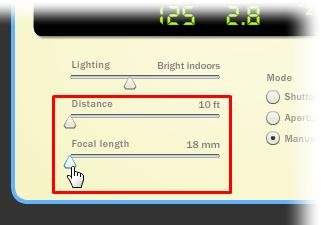 Coloque os controles nos menores valores (Fonte da imagem: Baixaki)
Coloque os controles nos menores valores (Fonte da imagem: Baixaki)
Com os controles dessa forma, deslize primeiro apenas o zoom (“Focal lenght”), e depois volte o zoom para a posição inicial e deslize a aproximação real (“Distance”). Percebeu a diferença? Toda a perspectiva da foto é alterada dependendo do modo que você utilizar. O zoom aproxima todos os elementos da foto por igual, enquanto a aproximação preserva a perspectiva e as noções de distância aparente.
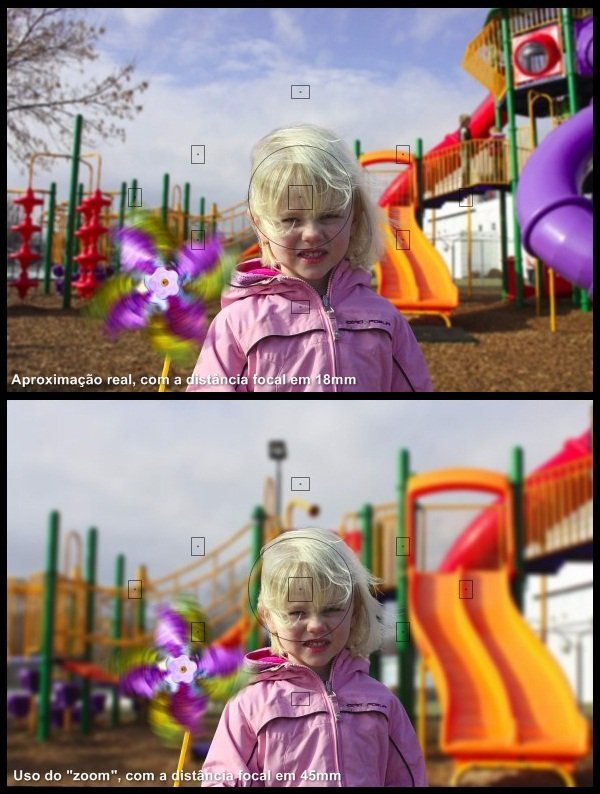 Veja a diferença de perspectiva entre os dois casos (Fonte da imagem: Baixaki)
Veja a diferença de perspectiva entre os dois casos (Fonte da imagem: Baixaki)
Não existe um modo certo e um errado, mas preste atenção sempre no propósito da foto, e se você puder se aproximar sem utilizar o zoom, é sempre melhor, já que as noções de distância ficarão muito mais realistas.
Noção de movimento
Um fenômeno associado à velocidade do obturador é a noção de movimento na foto. Nós falamos disso neste e neste artigo, mostrando que você pode ajustar o tempo de exposição para criar uma imagem completamente estática ou com movimento.
Para treinar isso, ajuste a velocidade (e a abertura, para que a foto não fique escura) no máximo possível. Se precisar, ajuste o ISO para compensar a velocidade também. Agora faça o disparo e veja que o cata-vento que a menina segura está completamente estático.
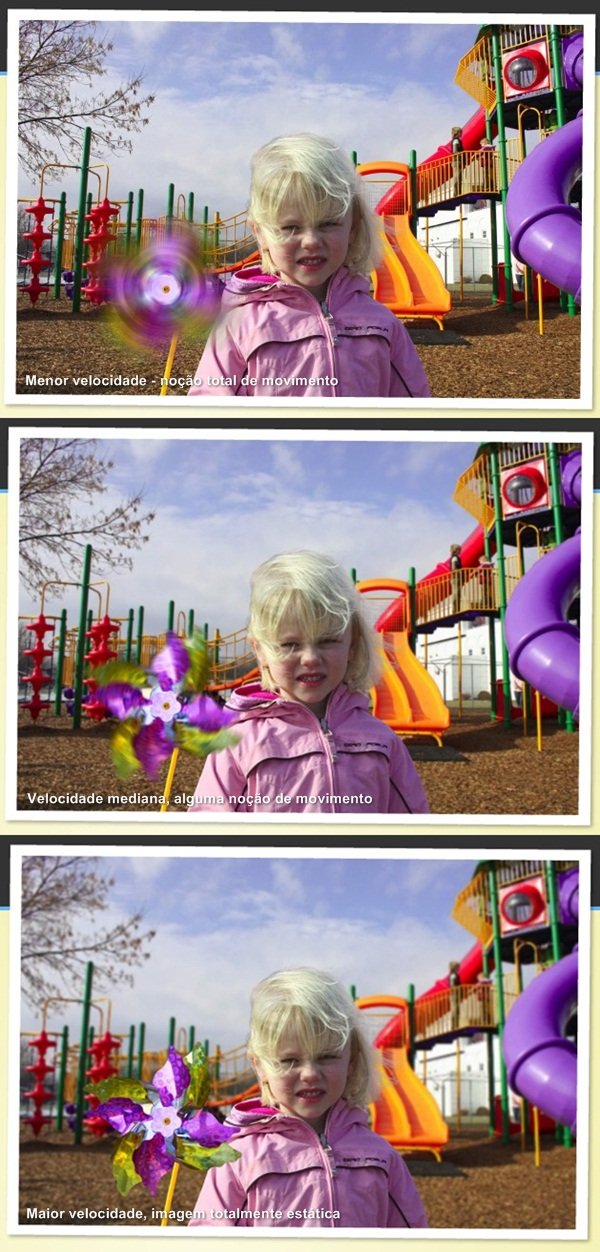 Você pode optar por uma imagem totalmente estática ou com noção de movimento (Fonte da imagem: Baixaki)
Você pode optar por uma imagem totalmente estática ou com noção de movimento (Fonte da imagem: Baixaki)
Já com uma velocidade baixa, o cata-vento vai parecer estar se movendo, é possível ver os rastros do seu movimento. Neste simulador, se você ajustar um valor menor do que 1/30s, a foto vai ficar tremida. Nas máquinas reais, isso também ocorre, caso não for usado um tripé ou outro apoio.
Continue treinando com o CameraSim até conseguir ter domínio completo dos principais controles de uma câmera SLR, e acompanhe os artigos semanais do Tecmundo para saber mais sobre o mundo da fotografia.
Categorias




























